INGEFACTWEB - Confeccionar Facturas Electrónicas.
El esquema de funcionamiento del sistema de factura electrónica confeccionada con IngefactWeb se grafica de la siguiente forma:
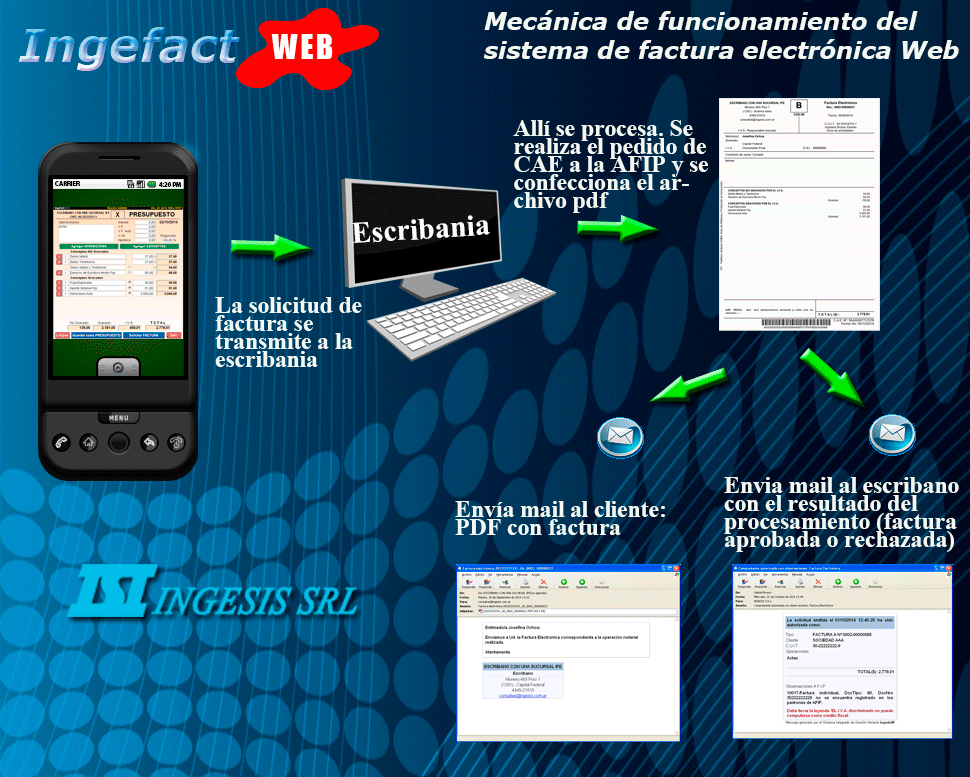
Como surge del gráfico, para que el sistema de facturación electrónica funcione, es indispensable que al menos 1 máquina en la escribanía cumpla con las siguientes 3 condiciones:
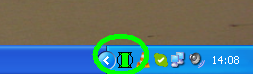
No es necesario que la máquina que quede encendida tenga habilitado el módulo de facturación electrónica.
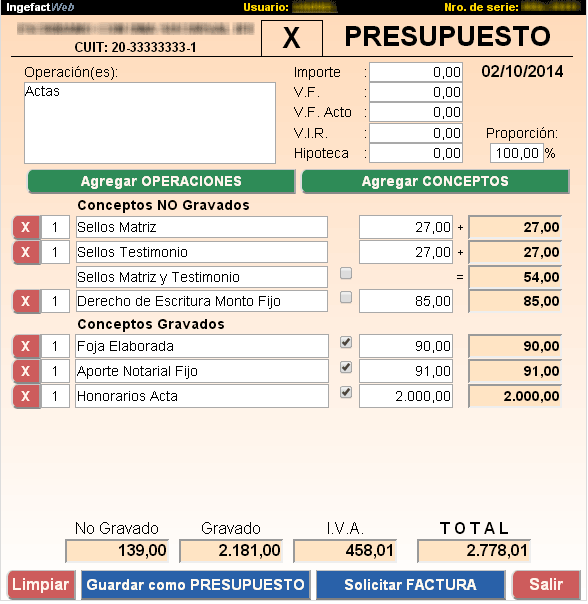
Una vez que se ingresaron los valores correspondientes y ya se esta en condiciones de efectivizar el proceso de facturación electrónica, se debe presionar el botón "Solicitar factura".
Esto dará paso a las pantallas de personalización:
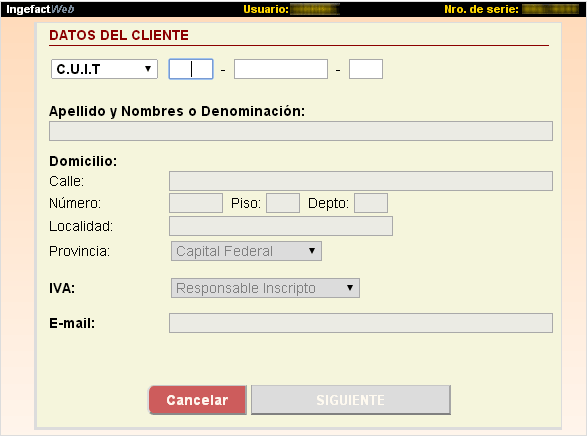
Aquí deberá ingresar el tipo y número de documento del destinatario de la factura y el sistema verificará si se trata de un cliente que previamente se habilitó para IngefactWeb, de resultar así aparecerán en forma automática todos los datos de la persona o sociedad que responden a ese nro. de documento y permitirá la libre modificación de los mismos, caso contrario habilitará los casilleros del formulario para que pueda completarlos.
Tener en cuenta que cuando la solicitud de facturación sea transmitida a la escribanía, si el cliente ya tiene ficha se reemplazaran los datos existentes con los datos ingresados en IngefactWeb. Los datos a ser reemplazados son estrictamente los que figuran en esta pantalla y no serán afectados otros que pudieran existir (Por. ej. nombre del cónyuge o fecha de nacimiento).
Al presionar Siguiente aparecerá la siguiente pantalla:
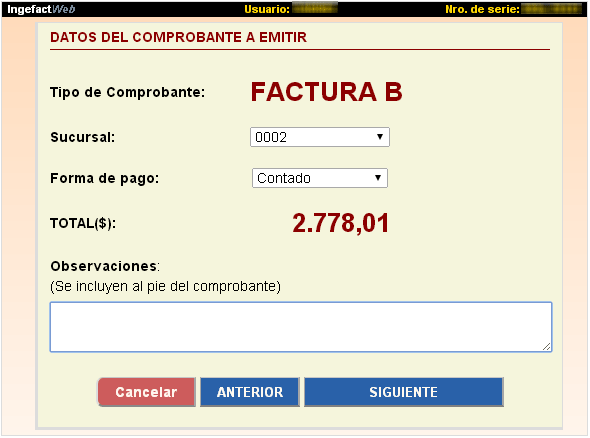
Sucursal: En caso de contar con varias sucursales de factura electrónica podrá seleccionar aquí la sucursal con la que desea registrar esta factura.
Forma de pago: Aquí podrá establecer la condición de pago.
Observaciones: Aquí podrá consignar un texto libre que saldrá impreso al pié del comprobante.
Al presionar Siguiente aparecerá la siguiente pantalla:
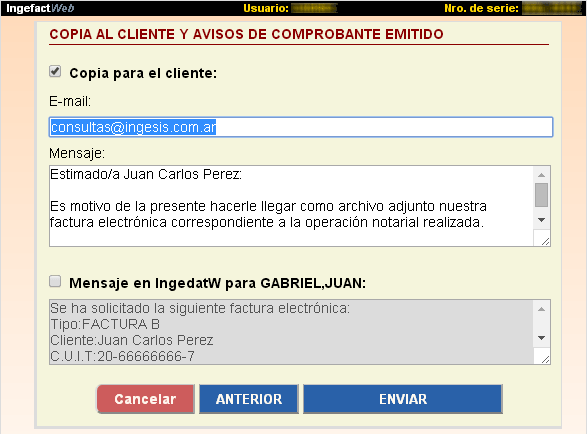
En esta pantalla se podrá consignar si, al terminar el proceso de facturación, se desea enviar una copia por mail al cliente, en caso de tildar "Copia para el cliente" se habilitarán los casilleros "E-mail" y "Mensaje".
En el casillero E-Mail podrá ingresar la dirección de correo electrónico a la cual enviarle el archivo pdf con la factura electrónica. Es posible ingresar varias direcciones de E-mail, en este caso debe separar cada una con punto y coma (;).
En el campo Mensaje aparecerá un texto predeterminado pero podrá modificarlo o eliminarlo y escribir un texto de su preferencia que saldrá en el cuerpo del E-email.
También podremos generar un mensaje interno de IngedatW dirigido a los usuarios que especificamos en el momento de generar el link de acceso, para eso deberá tildar "Mensaje en IngedatW para...", lo que habilitará un campo que ya posee un texto por defecto pero se podrá modificar, eliminar y escribir libremente uno nuevo, etc.
El mensaje de IngedatW hará que cuando el presupuesto sea efectivamente enviado a la base de datos de la escribanía, esos usuarios recibirán un mensaje interno con el texto que se haya especificado.

Al presionar Siguiente aparecerá la última pantalla:
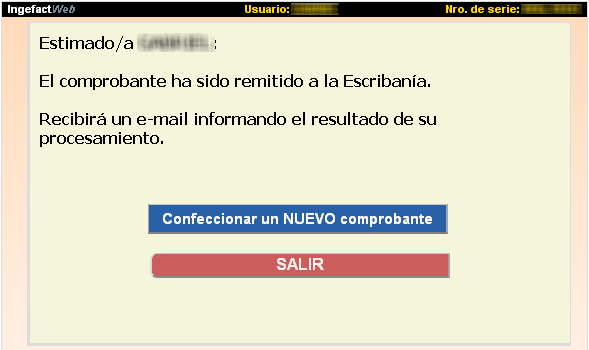
Confeccionar un nuevo comprobante hará que el sistema presente un formulario de presupuesto en blanco como para comenzar de 0 nuevamente.
Salir finalizará la sesión.
A partir de aquí una de las máquinas de la escribanía que esté corriendo IngedatW y/o tenga el MonitorIW activo tomará el pedido de facturar y procederá a procesarla, es decir:
En caso de que desde IngefactWeb se solicite facturar y durante los siguientes 10 minutos no se detecte que la escribanía haya recogido el pedido de facturar (porque por ejemplo en la escribanía se quedaron sin internet, o no hay ningún MonitorIW en funcionamiento, el escribano recibirá un aviso por mail notificándolo de dicha situación y dejará marcado el comprobante para que, cuando en la escribanía hayan solucionado el problema y procesen la solicitud, el mismo ingrese como "Pendiente de CAE", teniendo que proceder a terminar el proceso en forma manual.